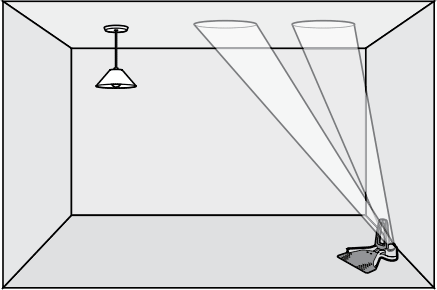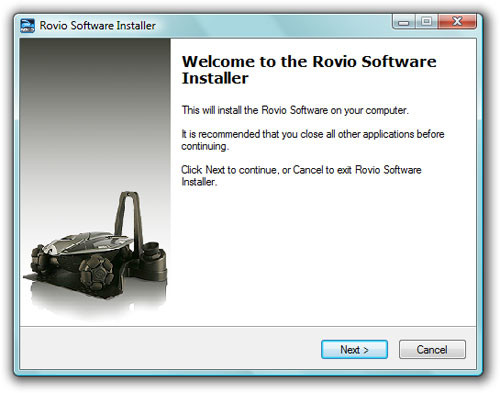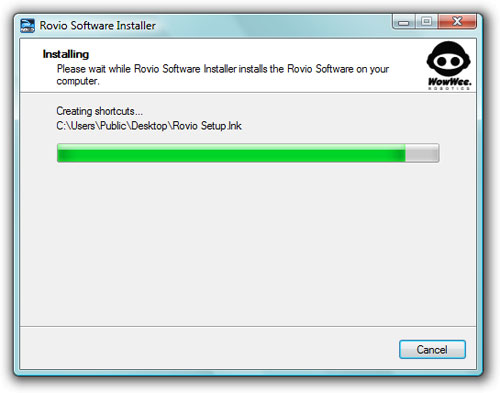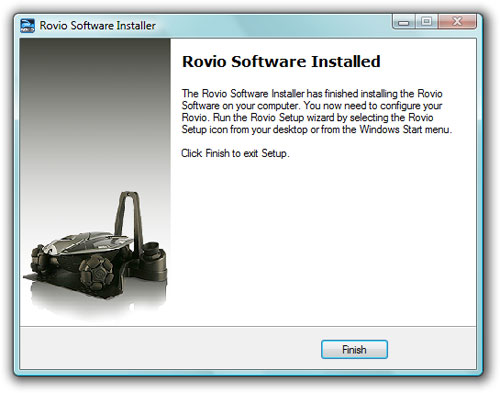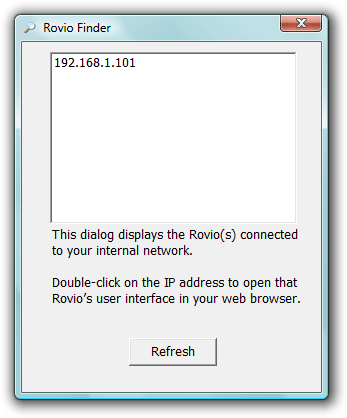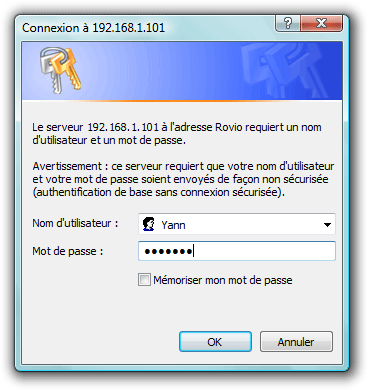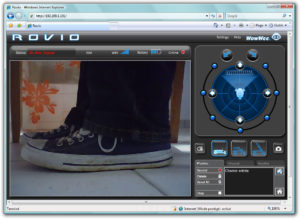La société WowWee propose un robot Wifi autonome qui semble des plus sympathiques. Répondant au doux patronyme de Rovio, ce robot est totalement original puisqu’il peut être contrôlé à distance au travers d’un navigateur Internet ou même d’un iPhone. Possédant un micro intégré, un haut parleur ainsi qu’un bras articulé surmonté d’une webcam, le Rovio semble être idéalement destiné à communiquer à distance avec les personnes présentes au côté du robot. C’est également un moyen pratique de surveiller son domicile…
Sommaire
Introduction
Le Rovio est avant tout un robot qui fait office de caméra IP mobile puisqu’il est possible de piloter l’engin non seulement en local mais aussi à distance via Internet. Le robot, équipé de son micro et de sa webcam, est capable de streamer la vidéo et le son afin de voir et d’entendre tout ce qui se passe chez vous à distance au travers un simple navigateur Internet.

Robot WooWee Rovio
Equipé de 3 roues, le Rovio est capable de se déplacer dans toutes les directions de votre maison (sans pouvoir monter ou descendre des escaliers, cela va de soit). Il est également capable de s’orienter tout seul afin de retrouver sa base pour recharger ses batteries.
Mais déballons sans plus attendre la bête…
Déballage du robot webcam
Nous vous avions déjà fait part du déballage du Rovio dans nos actualités, nous vous représentons ici la découverte du Rovio. La boîte contient les éléments suivants :
- le rovio
- sa base de chargement
- une batterie rechargeable NiMH
- un manuel (uniquement en anglais)
- un CD d’installation
- un câble USB
- un transfo avec câble de branchement secteur
On notera que la fiche secteur n’est pas compatible avec nos prises françaises, il sera alors nécessaire de posséder un adaptateur (prise anglaise-française). A noter que la société Expansys qui nous a prêté le Rovio ajoute un adaptateur français dans la boîte.








Un design futuriste
Le Rovio a décidément un look futuriste plutôt réussi. Composé de matières plastiques “aspect métal” de couleurs grises et noires, on peut dire que l’engin en “jette un max” (comme diraient les d’jeuns). La présence de diodes bleutées de part et d’autre du robot renforce ce design réussi. Voici une série de photos afin de juger par vous même (cliquer sur les photos pour agrandir) :





Un robot ingénieux
Le Rovio est équipé de trois roues assez particulières disposées en triangles. Chacune d’entre-elles est composée de pas moins de 10 petites roues en caoutchouc.
-

Détail d’une roue du Rovio
Cet ingénieux système permet au robot une très grande liberté de mouvement puisqu’il peut se déplacer en avant et en arrière, mais aussi de façon latérale ou oblique. Cette combinaison permet une très grande souplesse de déplacement, comme nous le verrons plus loin au travers d’une vidéo.
Le robot possède également une station d’accueil (ou dock) qui va lui permettre de se recharger. Cette base, reliée à une prise secteur, permet à l’engin de se positionner automatiquement par rapport à elle (grâce au système de positionnement NorthStar).
-

Base du Rovio
 Le Rovio sera alors capable de retrouver automatiquement son chemin vers la base afin de se recharger. Pour cela, il convient de bien disposer la station d’accueil au sol, dans un endroit dégagé de tout obstacle éventuel. Il faut ensuite régler le projecteur présent sur le côté de la base. Une lumière rouge émanant du projecteur permet de positionner correctement deux cercles lumineux au plafond, également loin de tout obstacles (lampe, plafonnier, etc.).
Le Rovio sera alors capable de retrouver automatiquement son chemin vers la base afin de se recharger. Pour cela, il convient de bien disposer la station d’accueil au sol, dans un endroit dégagé de tout obstacle éventuel. Il faut ensuite régler le projecteur présent sur le côté de la base. Une lumière rouge émanant du projecteur permet de positionner correctement deux cercles lumineux au plafond, également loin de tout obstacles (lampe, plafonnier, etc.).
A noter que la lumière rouge est uniquement présente lors du réglage, aucune lumière visible ne se verra par la suite.
-

Positionnement de la station d’accueil
Installation et configuration
L’installation du logiciel accompagnant le Rovio reste très classique….
-

Installation du Rovio
-

Copie des fichiers…
-

Fin d’installation
Une fois le logiciel installé, nous allons pouvoir configurer le robot afin qu’il puisse se connecter à une borne wifi (box, routeur, etc.). Pour transmettre la configuration au Rovio, il est nécessaire de relier le robot au PC à l’aide d’un câble USB. Une prise mini USB est présente sur le dessus de l’engin.
-

Prise USB du rovio
Au travers de l’interface du logiciel, il est alors nécessaire d’indiquer les informations réseau classiques permettant au robot de se connecter à notre routeur (SSID, clé de cryptage, configuration IP automatique via DHCP ou bien manuelle, etc.). Et là, mauvaise surprise, le Rovio n’accepte que les clés WEP (on a fait mieux au niveau sécurité…). Mais fort heureusement, un petit tour sur le site du constructeur nous rassure puisque le dernier firmware du Rovio permet de configurer une clé WPA. Il nous reste donc à flasher notre engin et tout rentrera dans l’ordre… sauf que tout n’est pas si simple ! En effet, pour mettre à jour le firmware du Rovio, il faut que celui-ci soit déjà entièrement configuré, y compris l’accès au routeur ! Nous avons donc du modifier la configuration de notre routeur en mettant en place une clé WEP pour pouvoir par la suite flasher le robot. Puis, après avoir reconfiguré le routeur avec une clé WPA, nous avons enfin pu configurer correctement le Rovio avec le dernier firmware et une clé WPA. Ouf ! Fastidieux tout de même ! Espérons que les nouveaux robots seront livrés directement avec la dernière version du firmware…
Passé cette étape, il sera ensuite nécessaire de créer un ou plusieurs utilisateurs pouvant se connecter au Rovio en spécifiant un login et un mot de passe pour chacun. Le Rovio est alors prêt à être utilisé.
Prise de contrôle
Avant de prendre le contrôle du Rovio, il est nécessaire de connaitre son IP. Pas de problème si l’on a attribué une IP fixe lors de la configuration du robot. Dans le cas contraire, c’est le routeur qui lui attribue une IP (via DHCP), on peut donc utiliser le petit programme Rovio Finder :
-

Détection de l’IP du robot
Il suffit ensuite de saisir l’IP détectée dans un navigateur (ou bien de cliquer directement sur l’IP détectée) afin de prendre le contrôle du Rovio. Un nom d’utilisateur et son mot de passe sera alors demandé :
-

Connexion Rovio
L’interface de contrôle s’affiche ensuite dans la fenêtre du navigateur :
L’image capturée par la camera s’affiche alors dans l’interface de contrôle. Nous pouvons maintenant téléguider la webcam.
Compatibilité des navigateurs :
Avec Internet Explorer, il sera nécessaire d’installer un ActiveX spécifique permettant le contrôle du Rovio.
A noter qu’avec Firefox, nul besoin d’installer un quelconque plugin mais par contre, le son ne sera pas streamé, seul l’image sera présente. Afin d’obtenir le son et l’image, il faut alors passer par un plugin QuickTime. Mais si ce dernier fonctionne très bien en local, cela ne pourra pas fonctionner lors d’un contrôle distant par Internet…
Téléguidage de la webcam du Rovio
L’interface web propose un joystick virtuel très complet permettant le contrôle du véhicule. Et c’est là le véritable point fort du Rovio : la simplicité du contrôle pour effectuer des mouvements complexes !
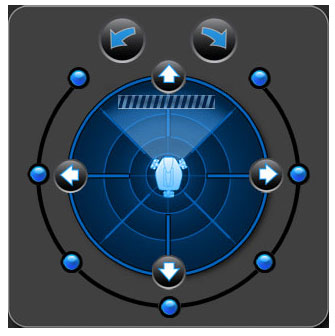
Joystick virtuel pour contrôler le robot
Le contrôle des mouvements se fait entièrement à la souris. Il est possible d’utiliser les flèches de direction (haut, bas, droite gauche) ou bien les deux flèches de rotation. Pour chaque icône de contrôle, il est possible de ne pas relâcher le bouton de la souris lors du clic afin que le mouvement se maintienne.
Les petites pastilles bleues autour du cercle permettent quand à elles d’effectuer des rotations de 45, 90, 135 ou 180°. Enfin, il est possible d’effectuer des déplacements du Rovio dans toutes les directions en saisissant puis déplaçant l’icône du Rovio au centre du radar.
Bon point également, il est possible d’activer dans les options la détection d’obstacles. Cela permettra d’afficher sur le radar des barres hachurées à l’endroit où un obstacle est détecté.
La caméra peut être positionnée de trois façons possibles : basse, intermédiaire et haute. Cela se fait d’un simple clic sur l’une des icônes suivantes :

Enfin, on notera la présence d’un bouton permettant de capturer une photo instantanée ainsi qu’un autre permettant d’allumer ou d’éteindre une petite LED blanche placée à l’avant du Rovio. Ce phare de fortune a pour rôle de pouvoir contrôler le robot dans le noir complet. En réalité, la LED n’est pas assez puissante pour éclairer réellement une scène ; elle sera simplement capable d’éclairer un objet à quelques centimètres de l’objectif. Ce “phare” semble donc être plus un gadget qu’autre chose…
Enregistrement de chemins
Une des fonctionnalités très intéressante du Rovio est la possibilité d’enregistrer des chemins (ou paths). Pour ce faire, il suffit de cliquer sur “Record” et d’effectuer une série d’actions (déplacements, changements de position de la caméra, prise de photo, allumage du phare…). Une fois ces actions sauvegardées sous un nom de son choix, il est alors possible de lancer cette série de mouvements d’un simple clic.

Le chemin vers la porte d’entrée est sauvegardé
On peut ainsi sauvegarder des positions de son domicile et y accéder rapidement et automatiquement sans avoir à guider le véhicule. C’est idéal pour pouvoir par exemple surveiller différents endroits de sa maison (entrée, salon, chambre…).
Une autre fonctionnalité intéressante est la possibilité de donner l’ordre au Rovio de retourner tout seul sur sa base, permettant ainsi à la machine de recharger ses batteries. Il sera tout d’abord nécessaire de sauvegarder la position du véhicule lorsque celui-ci est sur sa base. Par la suite, quelque soit l’endroit où il se trouve, le Rovio sera capable de retrouver son chemin vers sa base. Très utile (indispensable même) lorsque l’interface de contrôle indique que le robot est déchargé et que l’on n’est pas chez soi pour poser soit même le véhicule sur son dock.
Le rovio en vidéo
Après avoir longuement parlé du Rovio et de ses fonctionnalités, observons maintenant son comportement au travers de deux vidéos…
Notre première vidéo montre les différentes possibilités de mouvements du Rovio.
Cette seconde vidéo présente l’utilisation de l’interface de contrôle du Rovio.
NB : le fait de capturer l’écran du navigateur pour notre vidéo cause quelques ralentissements présents à l’image qui ne sont pas visibles lors d’une utilisation normale…
Contrôler le Rovio avec un iPhone
Puisque le Rovio peut-être contrôlé à l’aide d’un navigateur Internet, il peut en théorie être utilisé depuis n’importe quel terminal mobile connecté au réseau. D’où que l’on soit, il est alors possible de visualiser chaque pièce de son domicile avec un simple téléphone.
Les utilisateurs d’iPhone auront quand à eux la possibilité d’utiliser une application dédiée permettant le téléguidage du Rovio.

Application iPhone Rovio Driver
Disponible gratuitement sur l’App Store, l’application Rovio Driver permet en effet de contrôler le véhicule à l’aide de l’accéléromètre et de l’écran tactile. Si le téléguidage semble un peu délicat les premières minutes, il devient rapidement très plaisant et relativement précis par la suite.
Le système de contrôle est simple : la totalité de l’écran de l’iPhone affiche la vidéo capturée par la webcam. Il suffit alors de bouger l’iPhone pour faire bouger le robot. Incliner son téléphone vers l’avant permettra de faire avancer le véhicule, l’incliner vers l’arrière le fera reculer, etc. Double taper sur l’écran permettra de modifier la hauteur de la caméra. Enfin, faire glisser votre doigt en travers de l’écran aura pour effet de faire tourner le robot.
Voici une vidéo de démonstration du contrôle du Rovio avec un iPhone.
Caractéristiques
Avant de conclure, faisons un point sur quelques caractéristiques du Rovio qui nous semble importantes :
- Dimensions : 27,3 x 25 x 25 cm
- Batterie NiMH 6V 3000mAh
- Autonomie : environ 30 minutes
- Compatible WiFi 802.11b ou g, protection par clé WEP ou WPA (avec le dernier firmware)
- 1 capteur VGA CMOS
- Capteurs infrarouges permettant de détecter des obstacles
- Haut parleur intégré
- Micro intégré
- Compatible IE 6 ou supérieur, Firefox 1.5 ou supérieur, Safari 3.0 ou supérieur, Mobile Safari, IE Mobile ou Opera Mobile
En ce qui concerne le capteur de la webcam, on regrettera une qualité moyenne, notamment en cas de faible luminosité. Vous pouvez visualiser un exemple de capture de la webcam ici. Chose assez classique également, on remarquera la présence d’un léger retard entre la vidéo capturée par le robot et la vidéo affichée dans le navigateur, mais rien de grave…
Tout comme pour de nombreuses caméra IP du marché, on appréciera la possibilité de recevoir automatiquement par email une photo capturée par le Rovio en cas de détection d’un mouvement suspect.
Concernant la portée de communication entre la base et le Rovio (à ne pas confondre avec la porté du Wifi), on déplorera que celle-ci est assez courte (compter 6 mètres environs). Au delà, le contrôle du Rovio peut néanmoins fonctionner sur un ou deux mètres mais on perd en précision. De même, le robot ne peut bien entendu pas détecter le signal lumineux projeté au plafond si celui-ci est dans une autre pièce. Pour augmenter la portée, il est alors nécessaire d’utiliser des modules appelés TrueTrack Room Beacon.
![]()
Chacun de ses modules pourra être placé dans une nouvelle pièce afin d’étendre la porté du véhicule. L’utilisation de ces balises est la seule solution si l’on souhaite pouvoir contrôler le Rovio sur de longues distances dans des pièces différentes.
Enfin, les développeurs seront également ravis de l’existence d’une API documentée qui leur permettra de développer des applications pour le Rovio. A noter également que l’engin serait hackable au niveau hardware. Il serait alors possible d’ajouter par exemple un projecteur infrarouge qui, contrairement à la LED actuelle, permettrait une véritable navigation dans le noir complet…
Conclusion
Nous l’avons vu au fil de ces quelques pages, le Rovio est une machine aux caractéristiques alléchantes qui offre de nombreuses possibilités.
Mais ce tableau idyllique est tout de même à nuancer… On regrette tout d’abord la qualité moyenne de la caméra, bien que cela ne soit pas très grave en soit puisque, pour obtenir une bonne fluidité de la vidéo, il est nécessaire de baisser la qualité de l’image. Néanmoins, une meilleure qualité aurait été utile pour effectuer de belles captures instantanées. On regrette également la faible portée du robot, ce qui nous oblige à acquérir des modules supplémentaires (et par là même alourdir la facture totale) si l’on souhaite surveiller d’autres pièces. De même, inutile d’espérer utiliser le robot pour une quelconque mission d’espionnage puisque le Rovio en fonctionnement s’avère bruyant. Une utilisation comme moyen de vidéo surveillance permettant de surprendre d’éventuels cambrioleurs ne semble donc pas être l’idée du siècle. Et enfin, le dernier coup de massue est le prix puisqu’il vous faudra débourser environs 380 € pour s’approprier la bête…
Et pourtant, malgré ces défauts, le Rovio nous a conquis… Ce robot, aux allures de véhicule lunaire, est décidément un bel objet. C’est en quelques sorte un drone domestique d’un genre nouveau. Sa façon originale de se déplacer, sa liberté de mouvement et sa facilité de contrôle nous ont véritablement séduits. Le téléguidage via un iPhone est également extrêmement sympathique et pratique 🙂
Pour conclure, le Rovio est une caméra mobile, certes onéreuse et non exempte de défauts, mais qui ravira le geek ou l’amateur de technologie qui sommeille en nous. A vous de voir maintenant si vous en avez une véritable utilité…
Dernière mise à jour le 10 janvier 2024